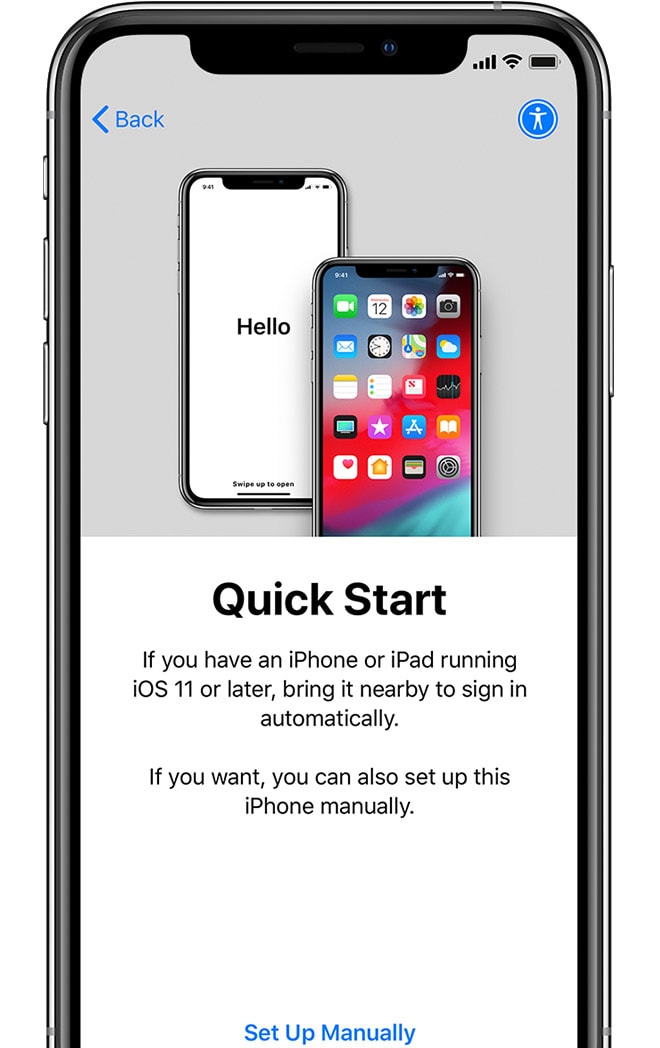
Si acabas de comprarte un nuevo iPhone, felicidades. Con suerte, obtendrá varios años de uso de su dispositivo, y disfrutará de las diversas características que tiene para ofrecer. Hay varios pasos que deberá seguir para poner en funcionamiento su teléfono, y con la ayuda de esta práctica guía, no debería llevarlo en absoluto.
Enciende tu nuevo iPhone
Primero, deberá mantener su dispositivo Fuerza Botón hasta que vea el logotipo de Apple. Luego verá un mensaje de saludo en la pantalla, parpadeando en muchos idiomas. Si no tienes la mejor visión o estás ciego, entonces puedes encender Zoom o Voz en off Desde esa pantalla de hola.
Verá un mensaje para elegir su idioma, así que continúe y hágalo. A continuación, seleccione su país o región. Esto tiene un impacto en cómo se ve y se presenta el contenido en su pantalla. Ahora deberías ver un azul Accesibilidad botón. Puede usarlo para configurar opciones de accesibilidad para su teléfono. Esto optimizará la experiencia de configuración para usted.
¿Tiene otro dispositivo Apple que ejecuta iOS 11 o posterior?
Si tiene otro dispositivo Apple que ejecuta iOS 11 o una versión posterior, puede acelerar el proceso de configuración utilizando el inicio rápido. Por ejemplo, tal vez tengas un iPad. Si es así, junte los dispositivos. Ahora, puede transferir sus datos rápidamente desde su dispositivo anterior a su nuevo iPhone.
Cuando los dos dispositivos estén juntos, verá el Comienzo rápido La pantalla aparece en la actual. Tiene la opción de usar su ID de Apple para continuar con esta configuración. Asegúrese de que sea la ID de Apple correcta que desea asociarse con su nuevo teléfono si tiene más de uno. Grifo Continuar. Tenga en cuenta que esto solo funcionará si tiene Bluetooth habilitado.
Aparecerá una animación en la pantalla de su nuevo iPhone. Mantenga su dispositivo actual por teléfono y centre esa animación en el visor. Verás un mensaje que dice Terminar en el nuevo iPhone. Se le pedirá que ingrese el código de acceso para su dispositivo actual en el nuevo iPhone. Hazlo. Luego, siga las instrucciones para configurar ID de cara o Touch ID En el nuevo teléfono, el que prefiera.
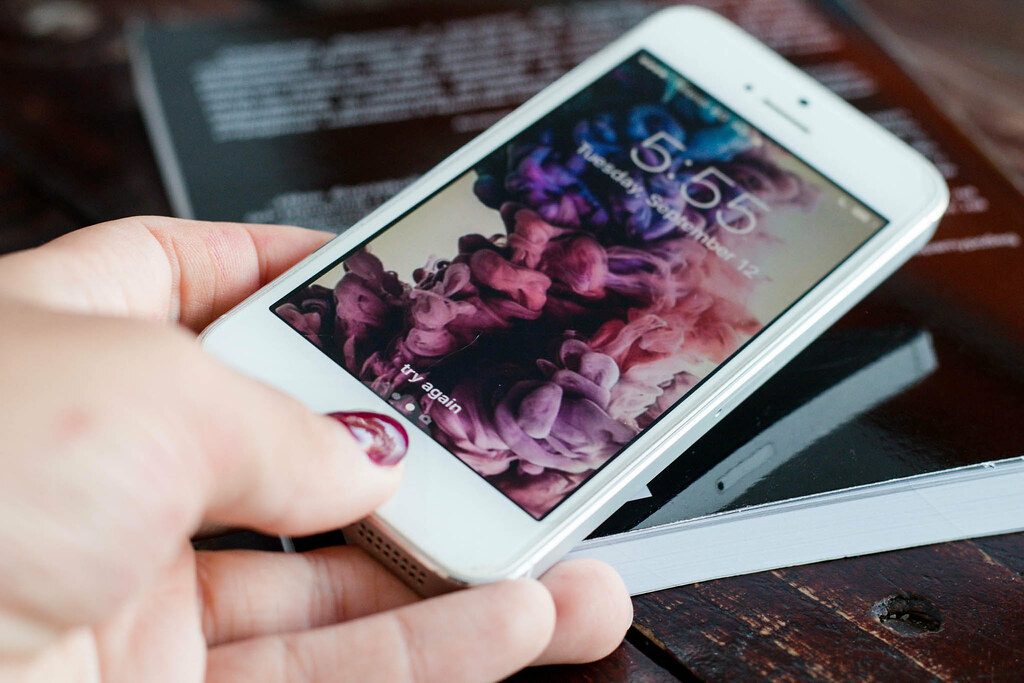
Se le pedirá su contraseña de ID de Apple en el nuevo iPhone. El nuevo teléfono ahora le ofrecerá las opciones de restaurar la configuración, los datos y las aplicaciones de su copia de seguridad de iCloud más reciente. También puede actualizar los datos de su dispositivo actual y luego restaurar. Después de decidir qué copia de seguridad desea usar, puede elegir si desea transferir la configuración entre los dispositivos asociados con cosas como Siri, Apple Pay, Ubicación y privacidad.
Si posee un Apple Watch, su nuevo iPhone también le preguntará en este momento si desea transferir los datos y la configuración.
Al configurar su nuevo iPhone, ¿cómo se transfiere los datos del anterior?
En lugar de algo como un iPad, tal vez tenga un iPhone más antiguo o diferente, y desea transferir datos de eso a su nuevo como una forma de aliviar y acelerar el proceso de configuración. También hay una manera de hacerlo, siempre que esté ejecutando iOS versión 12.4 o posterior.
Puede hacer esto de forma inalámbrica, o con la ayuda de un cable de rayo a USB y un adaptador de cámara Lightning to-USB 5. Si está utilizando el método Wired, primero debe conectar el adaptador de la cámara a su iPhone actual. A continuación, conecte el cable USB a su nuevo dispositivo. Conecte el otro extremo al adaptador. Ahora, estás listo para comenzar.
Comience colocando los dos dispositivos uno al lado del otro en una superficie plana si está haciendo el método inalámbrico, o haga que se sienten uno al lado del otro conectado si está utilizando el cable USB y el adaptador. Verás el Comienzo rápido La pantalla aparece en su teléfono actual. Tiene la opción de usar su ID de Apple para configurar su nuevo iPhone. Si es la ID de Apple que desea usar, entonces toque Continuar. Su Bluetooth debe estar encendido, o no verá esa opción.
Verá que aparecerá una animación en la pantalla de su nuevo iPhone. Mantenga su teléfono actual sobre la pantalla de su nuevo y centre la animación en el visor. El mensaje aparecerá diciendo Terminar en un nuevo teléfono. Luego se le pedirá que ingrese su código de acceso de iPhone actual. Adelante y haz eso.
Verá instrucciones para configurar ID de cara o Touch ID en el nuevo iPhone. Síguelos. Toque donde dice Transferir desde iPhone Para comenzar a enviar sus datos desde su iPhone anterior al nuevo. Ahora puede elegir qué configuración desea transferir con respecto a Siri, Apple Pay, etc. Si tiene un Apple Watch, ahora también se le debe dar la opción de transferir la configuración y los datos a su nuevo iPhone.

Mantenga los dos teléfonos cerca uno del otro o conectados entre sí hasta que vea que los mensajes aparecen en la pantalla de cada uno, diciendo que este proceso está completo. El tiempo de transferencia varía. Si tuvo muchos datos en el iPhone más antiguo, entonces podría llevar unos minutos. El tipo de conexión y las condiciones de red también pueden tener en cuenta.
Also read: Cómo Configurar/Usar un iPhone sin ID de Apple
En este punto, todos sus datos deben estar en su nuevo dispositivo, y prácticamente toda su funcionalidad debe estar en funcionamiento. Al usar este método, se habrá guardado varios pasos del proceso de configuración.
Sin embargo, si no tiene un iPhone más antiguo o cualquier otro dispositivo Apple, está bien. Esto es lo que necesitará hacer si ese es el caso.
Cómo configurar su nuevo iPhone manualmente
Digamos que llegó a la parte en el proceso de configuración donde se le dio la oportunidad de usar su iPhone más antiguo u otro dispositivo Apple para hacer la opción de inicio rápido. Si no tiene otro dispositivo iPhone o Apple, puede continuar configurando manualmente.
Luego necesitará activar su dispositivo. Puede hacerlo conectando a una red Wi-Fi preferida, una red celular o iTunes. Si está utilizando una red Wi-Fi, el teléfono debería poder recoger los de su área inmediata. Elija el que esté utilizando e ingrese la contraseña para ello.
A continuación, configure la identificación táctil o la identificación facial para su nuevo iPhone
Luego tendrás que configurar Touch ID, ID de carao ambos. Si se le da estas opciones depende de qué generación de iPhone sea que esté configurando. El propósito de estas características es para que su dispositivo pueda reconocer su huella digital o su cara y permitirle acceder de esa manera. También puede usarlos para realizar compras si lo desea.
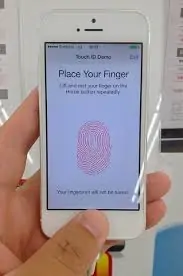
Puedes tocar Continuar y sigue las instrucciones. Si no desea configurar esas funciones en este momento, también puede presionar Configurar más adelante en Configuración.
A continuación, verá un mensaje para configurar un código de acceso de seis dígitos para proteger sus datos. Necesita este código de acceso para características como Touch ID, Apple Pay e Face ID. Tienes varias opciones en este momento. Además de la ID de seis dígitos, también podría tener un código de contraseña de cuatro dígitos.
Transferir o restaurar información y datos para su nuevo iPhone
A continuación, aparecerá una pantalla que dice Aplicaciones y datos. Hay varias opciones allí, como Restaurar desde la copia de seguridad de iCloud y Restaurar desde Mac o PC. Hay otro que dice Transferir directamente de iPhone. Sin embargo, ya hemos establecido que no tiene otro dispositivo Apple o iPhone. Debido a eso, puedes ignorar estas tres primeras opciones.
Las dos últimas opciones son Mover datos de Android y No transfiera aplicaciones y datos. Si poseía un Android antes de obtener este iPhone, toque esa opción y le dirá cómo transferir sus datos al nuevo dispositivo. Si no tenía ningún tipo de teléfono, o si elige no transferir ningún dato, aplicaciones, etc., al nuevo, entonces puede presionar No transfiera aplicaciones y datos.
Siguiente con su nuevo iPhone: Configure su ID de Apple
Ahora debes configurar el ID de Apple que quieres estar asociado con tu dispositivo. Si ya tiene una ID de Apple y una contraseña, ingrese ahora. También hay una opción para lo que puede hacer si ha olvidado su contraseña, o si aún no tiene una ID de Apple. Dependiendo de cuál sea, el teléfono le instruirá sobre qué hacer a continuación.
Una vez que haya iniciado sesión con su ID de Apple, es posible que se le solicite que ingrese un código de verificación desde su dispositivo anterior. Nuevamente, si nunca tuviste uno, entonces puedes omitir este paso.
Configuración de características automáticas y otras funciones
La siguiente pantalla le permitirá decidir si desea compartir información sobre el uso de su teléfono y aplicación con Apple y otros desarrolladores. Depende completamente de usted si desea hacer esto o no.
También decidirá si desea que se descarguen nuevas versiones de iOS automáticamente en su teléfono. La mayoría de las personas están de acuerdo con las actualizaciones automáticas, pero tal vez prefiera realizar actualizaciones manuales.
Configuración de Siri, tiempo de visualización y otras características
Ahora, tendrá que ejecutar una lista de diferentes características y preferencias, configurando cada una a su vez. Con SiriProbablemente se le pedirá que repita algunas frases para que pueda aprender a reconocer su voz. Puedes configurar llavero iCloud y Apple Pay Si tú también quieres.
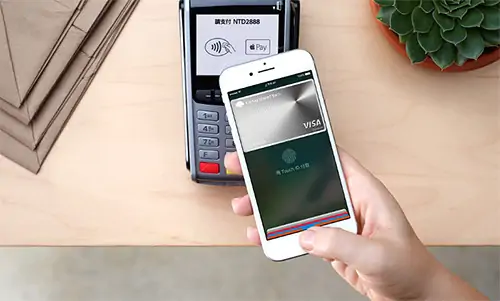
Puedes configurar Tiempo de pantallaque es una característica de análisis que le muestra cuánto tiempo u otros miembros de la familia están utilizando su dispositivo. Puede limitar el tiempo de pantalla para el uso diario de la aplicación si lo desea. También puedes usar el Visualización de zoom Característica para ajustar el tamaño de los iconos en su pantalla si tiene discapacidad visual.
Has configurado con éxito tu nuevo iPhone
Finalmente, deberías ver una notificación que dice Empezar. Esto le permite acceder a su iPhone, que ahora debería estar completamente configurado. Puedes comenzar a jugar con las características a medida que te familiarizas con la funcionalidad. Si ha tenido un iPhone o un dispositivo Apple en el pasado, entonces no debería llevarle mucho tiempo familiarizarse con las diversas aplicaciones, etc. Todos los productos de Apple son algo similares, y probablemente encontrará que el teléfono es intuitivo y las características fáciles de dominar.
Si encontró algún problema durante la configuración, puede contactar Soporte de manzanaya sea a través del chat en vivo en su sitio web o llamándolos. Sin embargo, en la mayoría de los casos, la configuración se va sin problemas. Debería poder disfrutar de su nuevo iPhone dentro de una hora o menos de sacarlo de la caja por primera vez.

